명령줄의 감사를 활성화하기 위해 그룹 정책을 구성하는 방법을 알아보시겠습니까? 이 자습서에서는 이벤트 뷰어를 구성하여 GPO를 사용하여 명령줄에서 명령을 등록하는 방법을 보여 드립니다.
• Windows 2012 R2
• Windows 2016
• Windows 2019
• Windows 10
• Windows 7
장비 목록
다음 섹션에서는 이 자습서를 만드는 데 사용되는 장비 목록을 제공합니다.
아마존 어소시에이트로서, 나는 적격 구매에서 적립.
윈도우 관련 튜토리얼 :
이 페이지에서는 Windows와 관련된 자습서 목록에 빠르게 액세스할 수 있습니다.
자습서 GPO - 명령줄 감사
도메인 컨트롤러에서 그룹 정책 관리 도구를 엽니다.

새 그룹 정책을 만듭니다.

새 그룹 정책의 이름을 입력합니다.

우리의 예에서, 새로운 GPO라는 이름이 지정되었습니다: MY-GPO.
그룹 정책 관리 화면에서 그룹 정책 개체라는 폴더를 확장합니다.
새 그룹 정책 개체를 마우스 오른쪽 단추로 클릭하고 편집 옵션을 선택합니다.

그룹 정책 편집기 화면에서 컴퓨터 구성 폴더를 확장하고 다음 항목을 찾습니다.
자세한 추적이라는 폴더에 액세스합니다.
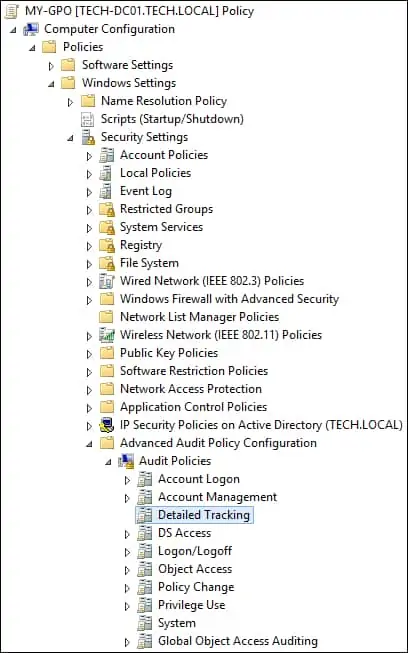
감사 로그온이라는 구성 항목을 편집합니다.
성공적인 프로세스 생성을 감사하는 옵션을 활성화합니다.
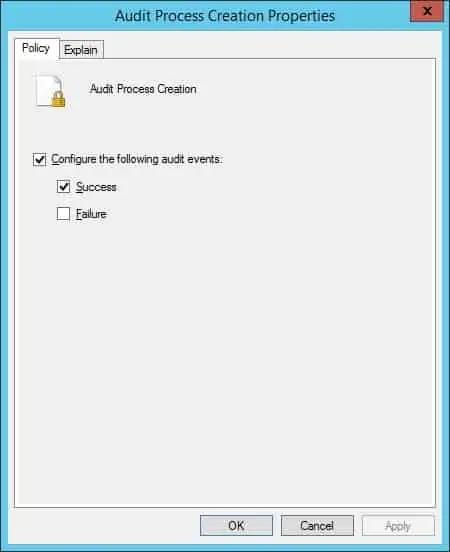
그룹 정책 편집기 화면에서 컴퓨터 구성 폴더를 확장하고 다음 항목을 찾습니다.
프로세스 생성감사라는 폴더에 액세스합니다.
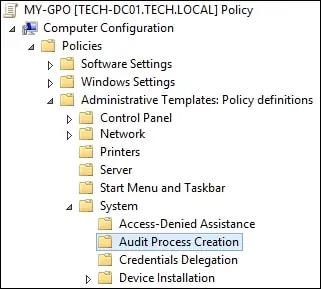
명명된 구성 항목 사용: 프로세스 생성 이벤트에 명령줄을 포함합니다.
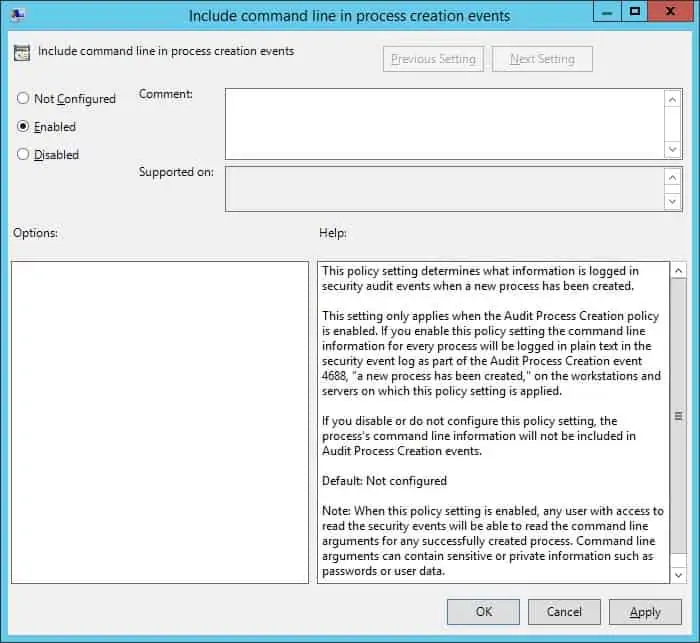
그룹 정책 구성을 저장하려면 그룹 정책 편집기를 닫아야 합니다.
축! GPO 생성을 완료했습니다.
자습서 GPO - 명령줄에서 명령을 감사
그룹 정책 관리 화면에서 원하는 조직 단위를 마우스 오른쪽 단추로 클릭하고 기존 GPO를 연결하는 옵션을 선택해야 합니다.

예제에서는 MY-GPO라는 그룹 정책을 도메인의 루트에 연결합니다.

GPO를 적용 한 후 10 또는 20 분 동안 기다려야합니다.
이 기간 동안 GPO는 다른 도메인 컨트롤러로 복제됩니다.
원격 컴퓨터에서 는 높은 Powershell 명령줄을 시작합니다.

고급 로그온 보안 감사 정책 설정을 확인합니다.
다음은 명령 출력입니다.
마지막 10개의 로그 항목을 나열합니다.
다음은 명령 출력입니다.
명령을 사용하여 작업을 수행합니다.
이벤트 뷰어를 사용하여 마지막 명령에서 세부 정보를 가져옵니다.
다음은 명령 출력입니다.
성공적인 로그온 을 나열합니다.
예제에서는 GPO를 사용하여 명령줄에서 명령을 감사할 수 있었습니다.
